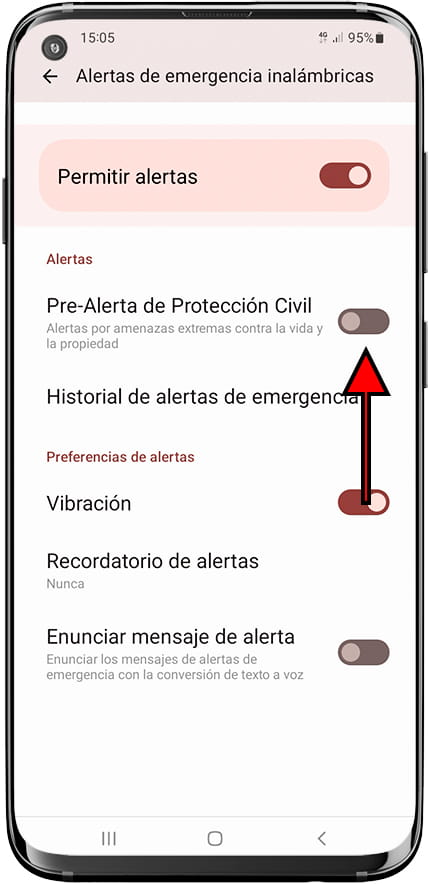Gestionar alertas inalámbricas en Samsung Galaxy S5 LTE-A G906S
Activar o desactivar las alertas de emergencia en Samsung Galaxy S5 LTE-A G906S
¿Has recibido una prueba de alerta de emergencia recientemente en tu Samsung Galaxy S5 LTE-A G906S y quieres desactivarla? ¿No sabes si tienes activadas las notificaciones de urgencia y quieres habilitarlas? ¿Quieres comprobar las alertas de emergencia que has recibido recientemente? Sea cual sea tu caso, o si simplemente deseas verificar si las alertas de emergencia inalámbricas están encendidas en tu Galaxy S5 LTE-A G906S, aquí te explicaremos cómo hacerlo. Te ofrecemos un paso a paso con imágenes para que no te pierdas.
Debes saber que las alertas de emergencia son una característica nueva que se está implementando en varios países y regiones. Actualmente, se realizan pruebas para asegurar el correcto funcionamiento del sistema. Es posible que te hayas llevado un gran susto al ver que tu Galaxy S5 LTE-A G906S emite un sonido a gran volumen y muestra un mensaje de alerta en la pantalla sin comprender la razón.
Lógicamente, recomendamos mantener activos estos avisos de emergencia, ya que son de gran utilidad en caso de catástrofe o emergencia. Además, no representan ningún problema de privacidad. No podemos solicitar a las autoridades que no nos envíen estas alertas a nuestro número de teléfono, ya que se envían a todos los dispositivos en un área específica, independientemente de si están conectados a internet o no. Sin embargo, podrías querer desactivar esta función en tu Galaxy S5 LTE-A G906S, especialmente si ya cuentas con varios dispositivos y prefieres evitar que todos suenen simultáneamente.
Tiempo estimado: 2 minutos.
Esta guía tiene un total de 6 pasos.
1- Primer paso:
Para acceder a los ajustes del Samsung Galaxy S5 LTE-A G906S, primero localiza el icono de la rueda dentada, el cual debe aparecer en la pantalla de inicio del dispositivo. Si no lo encuentras ahí, desliza el dedo hacia arriba desde el borde inferior de la pantalla de inicio para abrir el listado de aplicaciones. En este listado encontrarás el buscador del sistema; escribe "Ajustes".

2- Segundo paso:
Desplázate hacia abajo en los ajustes del Samsung Galaxy S5 LTE-A G906S hasta llegar al apartado "Notificaciones", dentro de este apartado encontraremos los ajustes de alertas de emergencia. Pulsa para acceder a los ajustes de notificaciones.
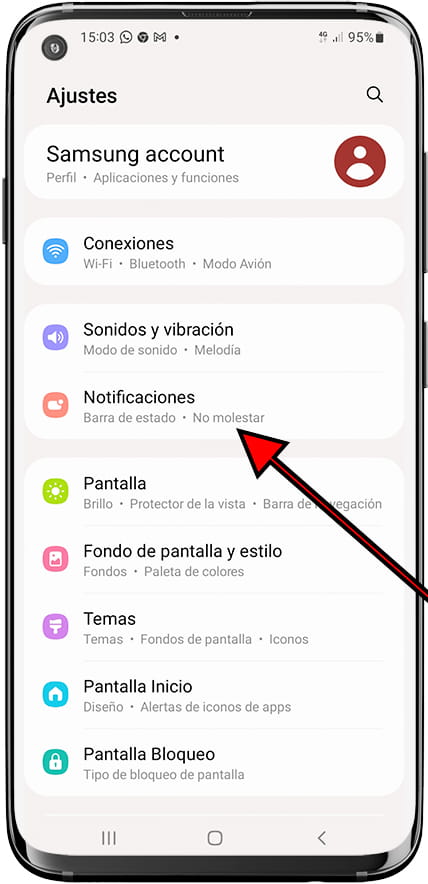
3- Tercer paso:
Al acceder al apartado de Notificaciones del Samsung Galaxy S5 LTE-A G906S lo primero que veremos son tres imágenes con los diferentes tipos de notificaciones, abajo aparecerán las aplicaciones que recientemente han enviado alguna notificación.
Continua bajando a través del apartado de Notificaciones hasta encontrar el apartado “Ajustes avanzados” y pulsa para acceder.
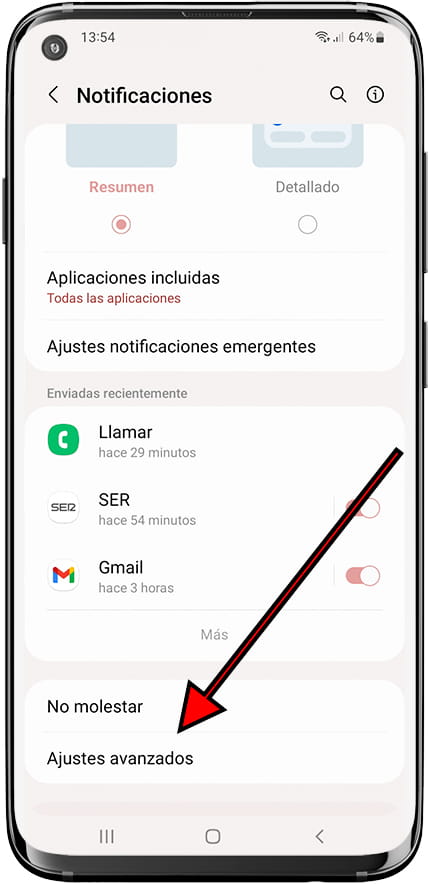
4- Cuarto paso:
De nuevo tendremos que bajar hasta abajo del todo dentro de los ajustes avanzados de notificaciones para encontrar el apartado “Alertas emergencia inalámbricas”, pulsa sobre este botón para configurar las alertas de emergencia en el Samsung Galaxy S5 LTE-A G906S.
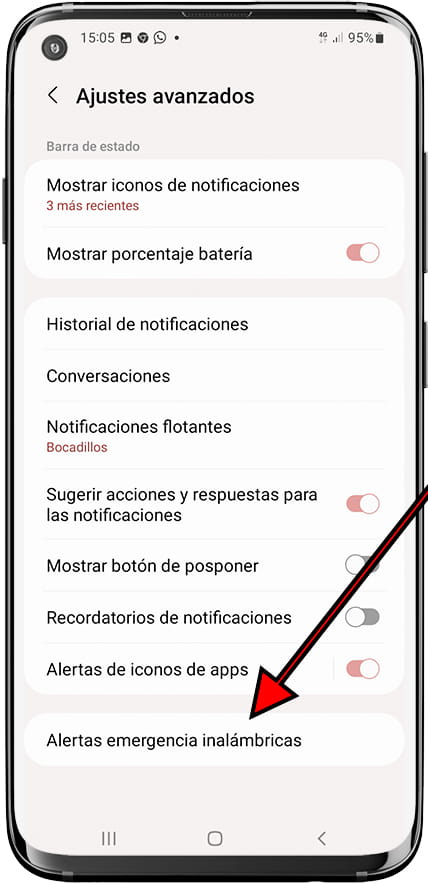
5- Quinto paso:
Una vez dentro de los ajustes de “Alertas de emergencia inalámbricas” podremos comprobar si las notificaciones de alertas están activadas o no.
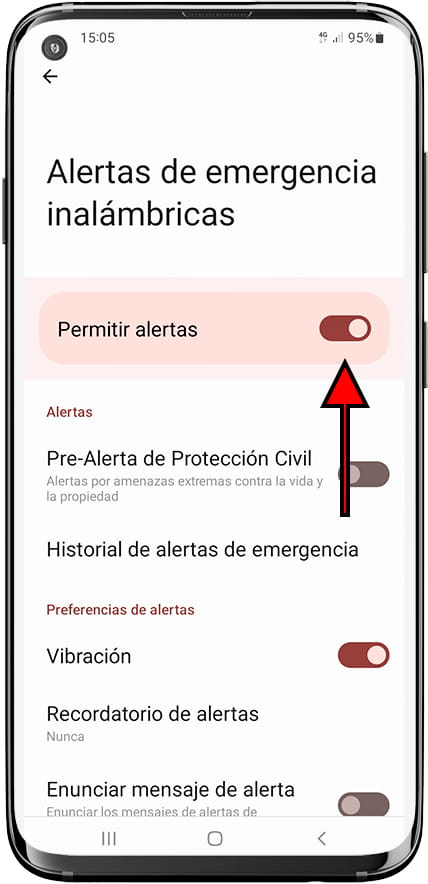
6- Sexto paso:
Para España el sistema de alertas se denomina “Pre-Alertas de Protección Civil”, es posible que tenga otro nombre en tu país o región. Activa o desactiva esta opción según tus preferencias.
Accede al "Historial de alertas de emergencia" en tu Samsung Galaxy S5 LTE-A G906S para consultar las alertas previamente enviadas.